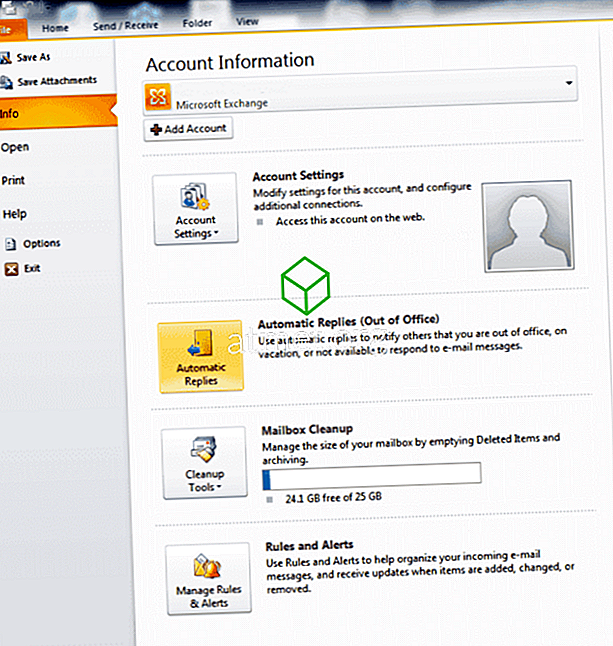Microsoft Outlook-brukere kan enkelt angi en Out of Office-melding for å automatisk svare på mottatte meldinger hvis du skal være borte på ferie i noen dager. Vi viser deg hvordan det er gjort fra Outlook klientprogramvare eller Outlook Web Access (OWA) med denne opplæringen.
Aktivering av Office-svar fra Outlook-klienten
- I Outlook velger du " File "> " Info "> " Automatic Replies (Out of Office) ". Hvis dette alternativet er uttonet, kan du ikke være koblet til en server som ikke kan bruke denne funksjonen.
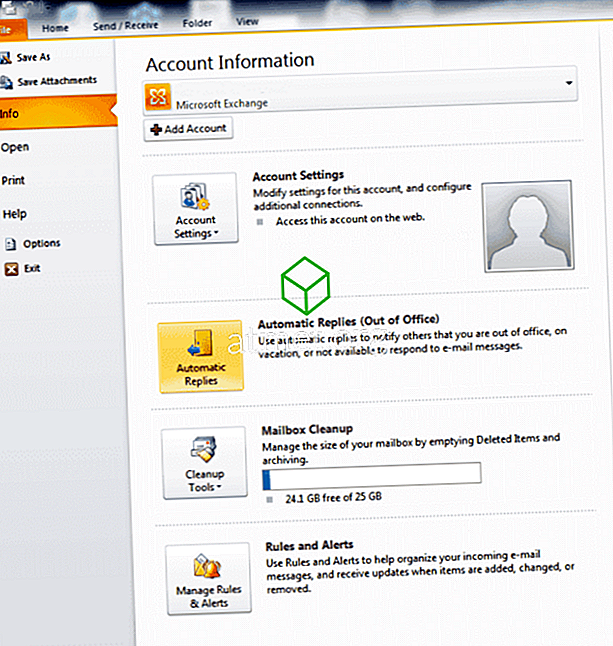
- Velg alternativet " Send automatisk svar ". Du kan også sjekke " Send kun under dette tidsområdet: " og velg en tidsramme for å sende svarene.
- Velg kategorien " Inne i min organisasjon " og skriv svaret du vil sende til dine medarbeidere som er på samme postsystem.
- Velg kategorien Utenfor My Organization og skriv svaret du vil sende til personer utenfor organisasjonen din.

- Velg " OK ", og du er ferdig!
Deaktivering av Office fra Outlook Client
- Velg " File "> " Info "> " Automatic Replies ".
- Velg alternativet " Ikke send automatiske svar ", velg deretter " OK ".
Aktivering av Office-svar fra Outlook Web Access (OWA)
- Logg inn på OWA for din organisasjon.
- Velg tannhjulikonet øverst til høyre, og velg deretter " Angi automatiske svar ".
- Velg alternativet " Send automatisk svar ". Du kan også sjekke " Send kun under dette tidsområdet: " og velg en tidsramme for å sende svarene.
- Skriv inn svaret du vil sende til dine medarbeidere som er i samme postsystem i området " Inne i min organisasjon ".
- Skriv inn svaret du vil sende til personer utenfor organisasjonen i området " Utenfor My Organization ".
- Velg " Lagre ", og du er ferdig.
Deaktivering av Office-svar fra Outlook Web Access (OWA)
- Logg inn på OWA for din organisasjon.
- Velg tannhjulikonet øverst til høyre, og velg deretter " Angi automatiske svar ".
- Velg alternativet " Ikke send automatisk svar ".
- Velg " Lagre ".